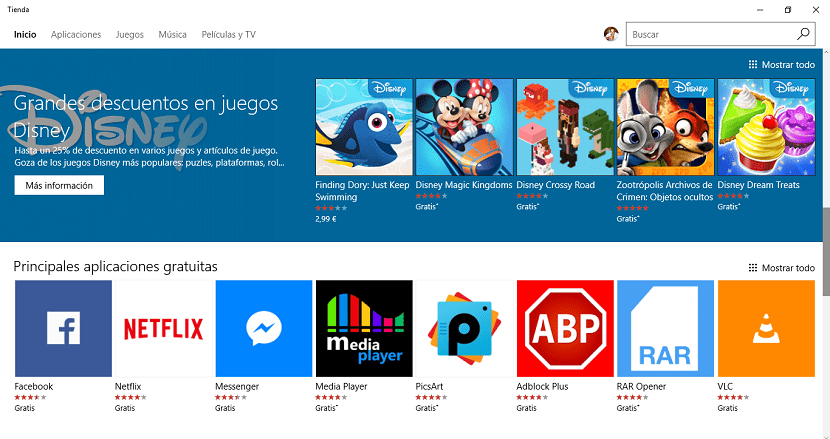
プラットフォーム上のすべてのアプリケーションストアは、期間限定で無料でダウンロードできるアプリケーションまたはゲームを常に提供しています。 これは、多くの開発者が通常、アプリケーションをランキングに移動することを選択するオプションです。これにより、アプリケーションはすぐにダウンロードされ、ユーザーの間で人気が高まります。 多くは通常ユーザーです アプリケーションのコレクションを無料で完了することができるように、このタイプの販売に注意してください。 すべての開発者がこのタイプのオファーを選択するわけではありませんが、せいぜいアプリケーションやゲームの大幅な割引を提供してくれます。
時間の経過とともに、PCからアプリケーションを消去することを選択しない場合、 動作が本来よりも遅くなり始めます、時間の経過とともにハードドライブをフォーマットし、Windows10の新しいコピーをインストールして最初からやり直す必要があります。
インストールが完了したら、最初に実行するのはWindows 10アプリケーションストアで、必要なアプリケーションのダウンロードを開始します。 この場合 メモリを利用して、ダウンロードしたいアプリケーションを探しに行くことができます。 または、ライブラリにアクセスして、アカウントに割り当てられているすべてのアプリケーションをリストで確認し、すばやくダウンロードすることもできます。
このようにして、以前にインストールしたすべてのアプリケーションを一目で確認でき、使用するアプリケーションのみをインストールできます。 私たちのアプリケーションとゲームのこのライブラリにアクセスできるようにするため 次のように進めなければなりません.
Windows10ストアアプリライブラリにアクセスする
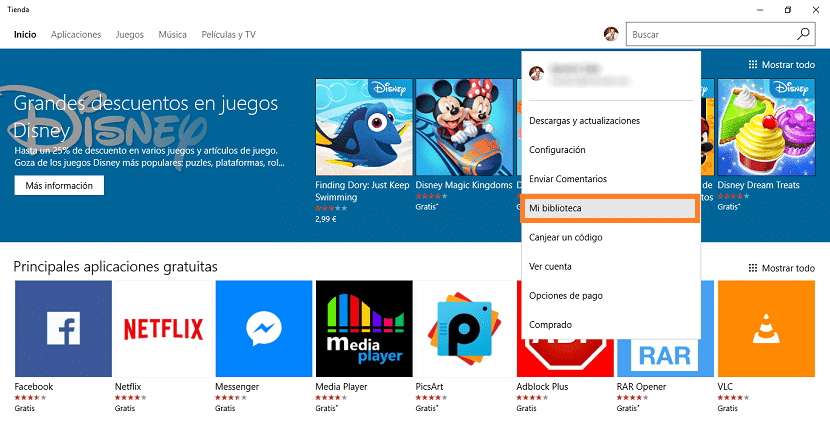
- 最初に、そして必要なステップとして、私たちはしなければなりません 店を開きます。
- 開くと、次の画像に移動します アカウントを表し、クリックします。
- 私たちに提供されているすべてのオプションのうち、クリックする必要があります 私の図書館.
- 以下に表示されます このストアからダウンロードしたすべてのアプリケーションのリスト。 それらを再度インストールするには、それぞれをクリックして[インストール]をクリックするだけです。